Błąd 0x80D03805 występuje powszechnie w sklepie Windows 10, zwykle ma miejsce, gdy użytkownicy próbują pobrać aplikacje ze sklepu podczas aktualizacji systemu Windows. Typ błędu 0x80d03805 może być powiązany z uszkodzonymi plikami, a nawet wirusami nękającymi twój system. Ale na szczęście mamy dla Ciebie kilka rozwiązań, więc zacznijmy.
Oto jak użytkownicy forum Microsoft Answers opisali ten problem:
Za każdym razem, gdy próbuję pobrać aplikacje / gry / etc ze sklepu Microsoft, aplikacja zaczyna się pobierać, ale wkrótce potem stwierdza: „Błąd: zobacz szczegóły”. Jeśli klikniesz „Zobacz szczegóły”, oznacza to, że stało się coś nieoczekiwanego, i podaje kod błędu: 0x80D03805.
Jak naprawić błąd Wystąpił nieoczekiwany błąd 0x80d03805?
1. Wyczyść pamięć podręczną systemu Windows
- Od twojego Menu Start, otwórz Wiersz polecenia.
- Wpisz wsreset.exe i naciśnij Wchodzić.
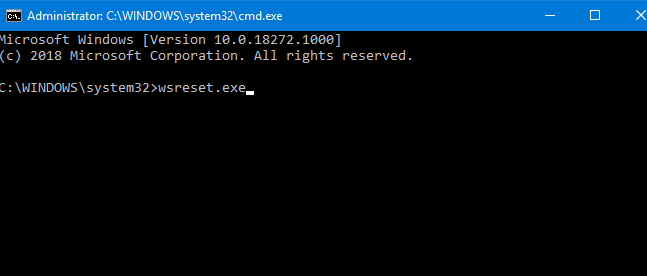
- Teraz możesz się wylogować lub ponownie uruchomić komputer.
2. Zresetuj sklep
- Od twojego Menu Start, otwarty Ustawienia.
- Teraz wybierz Aplikacje i funkcje i przewiń w dół, aż znajdziesz Microsoft Store.

- Wybierz i kliknij Zaawansowane opcje i wybierz Resetowanie przycisk.

- Po zakończeniu zresetuj urządzenie.
Microsoft Store nie otworzy się na twoim komputerze? Napraw to za pomocą tego przewodnika!
3. Zresetuj usługę Windows Update
- Wybierz Biegać od twojego Menu Start.
- Wpisz services.msc w polu i naciśnij Wchodzić.

- w Usługi (lokalne) kliknij kartę Aktualizacja systemu Windows i wybierz Uruchom ponownie.

- Uruchom ponownie komputer i spróbuj ponownie zainstalować aktualizację.
4. Spróbuj zainstalować aktualizacje w trybie awaryjnym
- Najpierw uruchom komputer Tryb bezpieczeństwa z Zaawansowane uruchomienie opcje

- Po uruchomieniu w trybie awaryjnym spróbuj ponownie zainstalować aktualizację.
5. Uruchom skanowanie w poszukiwaniu złośliwego oprogramowania

- Uruchom oprogramowanie antywirusowe. Jeśli nie masz programu antywirusowego innej firmy, możesz użyć programu Windows Defender.
- Wykonaj szybkie lub pełne skanowanie. Być może będziesz musiał zrobić jedno i drugie, aby się upewnić.
- Jeśli znajdziesz jakieś złośliwe oprogramowanie, usuń je.
Aby upewnić się, że Twój komputer jest całkowicie bezpieczny przed zagrożeniami online, powinieneś używać niezawodnego oprogramowania antywirusowego, takiego jak Bitdefender.
Mamy nadzieję, że te rozwiązania były dla Ciebie pomocne i że udało Ci się naprawić błąd 0x80D03805. Jeśli uważasz, że ten artykuł był pomocny, daj nam znać w sekcji komentarzy poniżej.

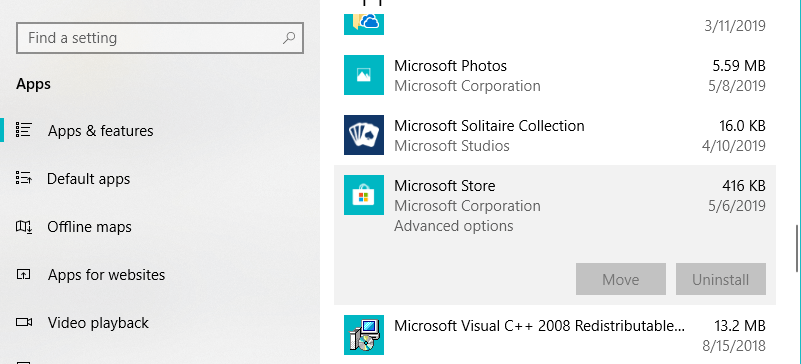
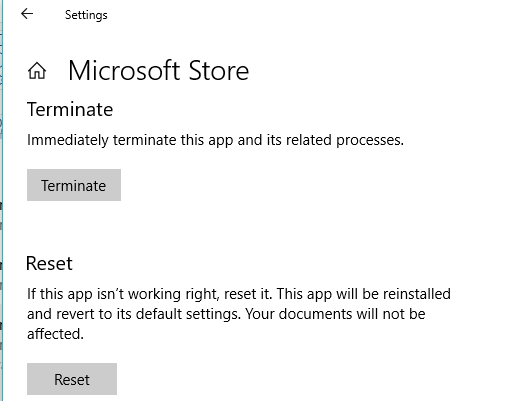
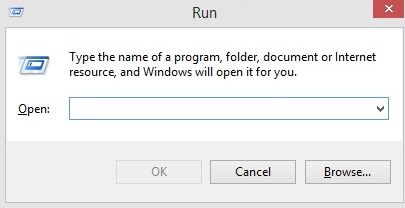

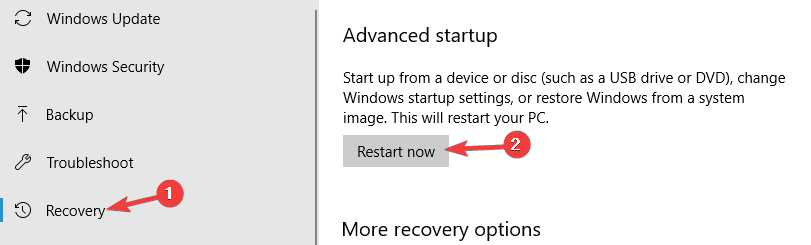
![Nie mogę pobrać aplikacji z powodu błędu 0x80D03805 [NAPRAWIONO]](https://pogotowie-komputerowe.org.pl/wp-content/cache/thumb/2d/463e532d8da382d_320x200.png)
![Zapora systemu Windows nie może zmienić niektórych ustawień [FIX]](https://pogotowie-komputerowe.org.pl/wp-content/cache/thumb/c2/4da87de4320f0c2_150x95.png)
![System Windows wymaga podpisanego cyfrowo sterownika [NAJPROSTSZE ROZWIĄZANIA]](https://pogotowie-komputerowe.org.pl/wp-content/cache/thumb/f0/1fa86b314fd81f0_150x95.png)

